Ana sayfa > Yazdırma > Brother iPrint&Scan (Windows/Mac) ile Yazdırma > Brother iPrint&Scan'i Kullanarak Gri ölçekli Renkli bir Belge Yazdırma (Windows/Mac)
Brother iPrint&Scan'i Kullanarak Gri ölçekli Renkli bir Belge Yazdırma (Windows/Mac)
Gri tonlama modu, yazdırma işleme hızını renkli moddan daha hızlı hale getirir. Belgeniz renkli ise, Gri tonlama modunu seçmek, belgenizi 256 gri tonlama düzeyinde yazdırır.
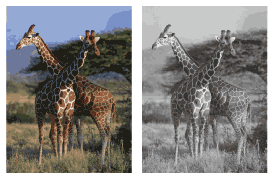
- Brother iPrint&Scan'i başlatın.
- Windows
 (Brother iPrint&Scan) uygulamasını başlatın.
(Brother iPrint&Scan) uygulamasını başlatın. - Mac
Finder (Bulucu) menü çubuğunda, öğesine tıklayın ve sonra iPrint&Scan simgesine çift tıklayın.
Brother iPrint&Scan ekranı görünür. - Brother makineniz seçili değilse, Makinenizi Seçin düğmesine tıklayın ve ardından listeden modelinizin adını seçin. Tamam öğesine tıklayın.
- Yazdır öğesini tıklatın.
- Aşağıdakilerden birini yapın:
- Windows
Fotoğraf veya Doküman öğesini tıklatın.
- Mac
Fotoğraf veya PDF öğesini tıklatın.
- Yazdırmak istediğiniz dosyayı seçin ve ardından şunlardan birini yapın:
- Windows
İleri öğesine tıklayın.
- Mac
Aç öğesine tıklayın.
 Çok sayfalı belgeleri yazdırırken, yazdırmak istediğiniz sayfaları da seçebilirsiniz.
Çok sayfalı belgeleri yazdırırken, yazdırmak istediğiniz sayfaları da seçebilirsiniz. - Renkli / Mono açılır listesine tıklayın ve ardından Mono seçeneğini seçin.
- Gerekirse diğer yazıcı ayarlarını değiştirin.
- Yazdır öğesini tıklatın.
Bu sayfa faydalı oldu mu?



